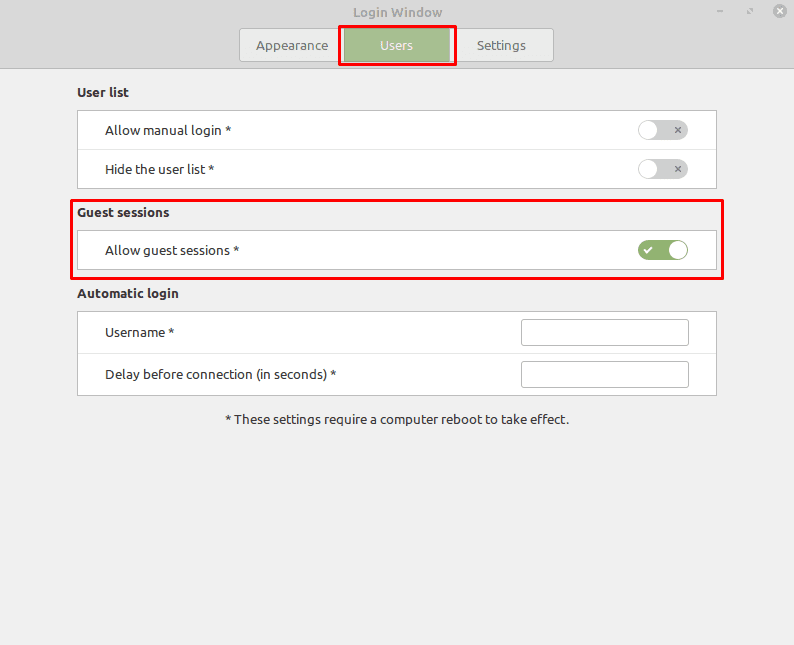Meistens tun die Leute, die Ihren Computer benutzen, dies mehrmals, und daher ist es sinnvoll, ein Konto für sie zu erstellen. Durch das Erstellen eines Kontos für einen Benutzer erhält dieser ein eigenes Benutzerverzeichnis und ein eigenes Kennwort und ermöglicht Ihnen zu konfigurieren, ob er Verwaltungsbefehle ausführen kann oder nicht.
Wenn viele Personen auf Ihren Computer zugreifen, können Sie ein gemeinsames Konto mit einem bekannten oder keinem Passwort erstellen. Die andere Alternative unter Linux Mint besteht darin, Gastsitzungen zuzulassen. Eine Gastsitzung darf auf den Computer zugreifen, hat jedoch noch stärker eingeschränkte Berechtigungen als ein gemeinsam genutztes Konto.
Zunächst einmal kann eine Gastsitzung das Home-Verzeichnis eines anderen Benutzers nicht lesen. Standardmäßig können normale Benutzerkonten die Dateien im Home-Verzeichnis jedes anderen Benutzers lesen, aber sie können sie nicht bearbeiten oder neue Dateien außer ihrem eigenen Home-Verzeichnis hinzufügen. Eine Gastsitzung kann nicht einmal das Home-Verzeichnis anderer Benutzer lesen, was Ihnen Privatsphäre bietet. Zweitens können Gastsitzungen Daten nicht dauerhaft auf Ihrer Festplatte speichern, sodass Sie sich keine Sorgen machen müssen, dass sie große Datenmengen herunterladen und Ihren Speicher füllen.
Gastsitzungen sind für Szenarien konzipiert, in denen ein Benutzer über einen Computer auf das Internet zugreifen oder ein Dokument auf Wechselmedien bearbeiten muss. Sie eignen sich gut für diese Art von Verwendung und halten Ihre persönlichen Daten auf dem Computer geheim.
Um die Möglichkeit zur Nutzung einer Gastsitzung zu aktivieren, drücken Sie die Supertaste, geben Sie dann „Login Window“ ein und drücken Sie die Eingabetaste.
Tipp: Die „Super“-Taste ist der Name, den viele Linux-Distributionen verwenden, um auf die Windows-Taste oder die Apple-Taste „Command“ zu verweisen, ohne das Risiko von Markenproblemen zu vermeiden.
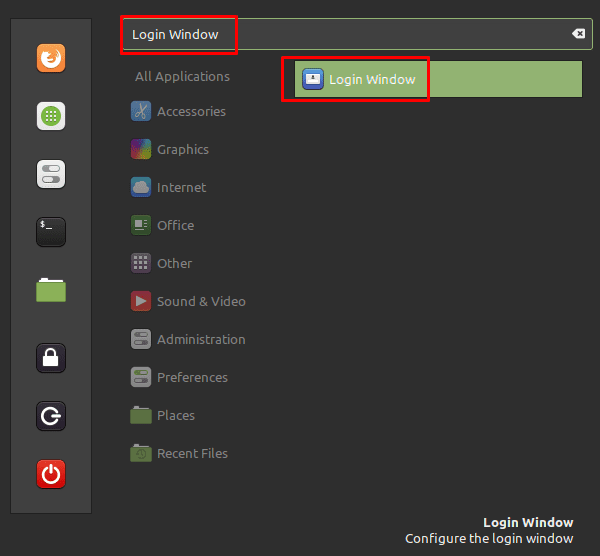
Wechseln Sie in den Einstellungen des Anmeldefensters zur Registerkarte „Benutzer“ und klicken Sie auf den Schieberegler „Gastsitzungen zulassen“ auf die Position „Ein“. Damit die Einstellung wirksam wird, müssen Sie Ihren Computer neu starten. Sobald Sie dies getan haben, können Sie auf dem Kontoauswahlbildschirm "Gastsitzung" auswählen.